|
Объявления:
Конечный результат:

Ресурсы урока:
Звёзды
Кисти сияний
Шаг 1
Откройте изображение звёздного поля в Фотошоп. Установите цвет заливки на #2c5089 и цвет фона на #6a342d. Создайте новый слой (Ctrl + Shift + N) над фоновым и назовите его «Clouds». Установите Режим наложения (Blending Mode) на Перекрытие (Overlay). Затем примените фильтр Облака (Фильтр – Рендеринг – Облака) (Filter – Render – Clouds). Облака добавят немного цвета звёздному полю.
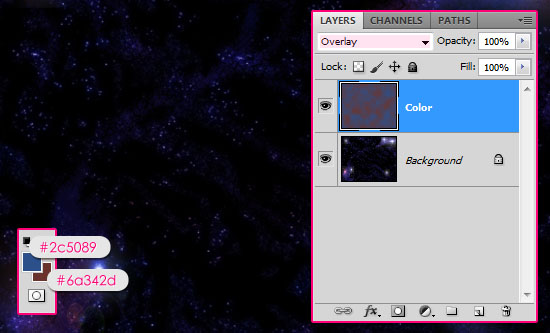
Выберите инструмент Горизонтальный текст (Horizontal Type Tool) (T) и большими буквами напишите слово «ROCK» цветом #0076a3. Используйте шрифт «New Yorker» размером 342pt. Если хотите добавить ещё несколько текстовых линий, то каждую лучше писать на отдельном слое.
Создайте копию текстового слоя «ROCK» (Ctrl + J).
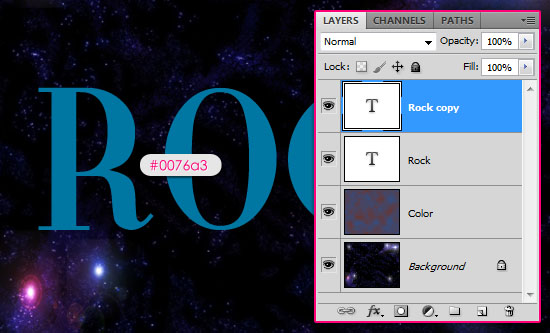
Шаг 2
Кликните дважды на оригинальном текстовом слое, чтобы открыть окно стилей. Примените следующие стили:
Внешнее свечение (Outer Glow):
Режим наложения (Blend Mode): Осветление (Screen)
Непрозрачность (Opacity): 75%
Шум (Noise): 0%
Цвет (Color): #1c9cff
Метод (Technique): Точный (Precise)
Размах (Spread): 0%
Размер (Size): 15 пикселей
Контур (Contour): Линейный (Linear); Сглаживание (Anti-aliased): Включено
Диапазон (Range): 50%
Колебание (Jitter): 0%
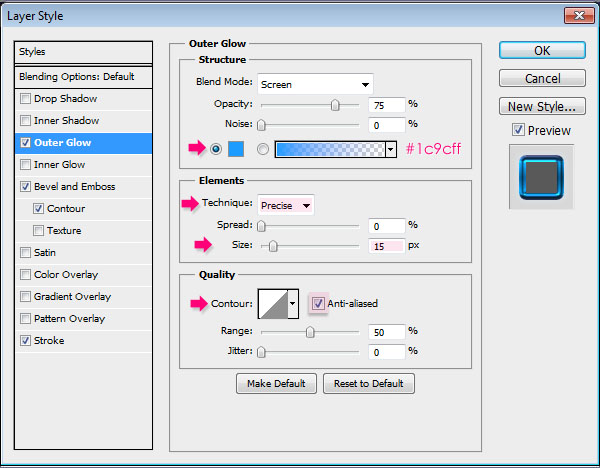
Тиснение (Bevel & Emboss):
Стиль (Style): Обводящее тиснение (Stroke Emboss)
Метод (Technique): Жёсткая огранка (Chisel Hard)
Глубина (Depth): 300%
Направление (Direction): Вверх (Up)
Размер (Size): 4 пикселя
Смягчение (Soften): 0 пикселей
Угол (Angle): 120
Глобальное освещение (Use Global Light): Включено
Высота (Altitude): 30
Контур глянца (Gloss Contour): Скруглённые ступени (Rounded Steps); Сглаживание (Anti-aliased): Включено
Режим подсветки (Highlight Mode): Яркий свет (Vivid Light); Цвет (Color): Белый; Непрозрачность (Opacity): 75%
Режим тени (Shadow Mode): Умножение (Multiply); Цвет (Color): Чёрный; Непрозрачность (Opacity): 75%.
Чтобы загрузить другие контуры, следуйте этой инструкции.
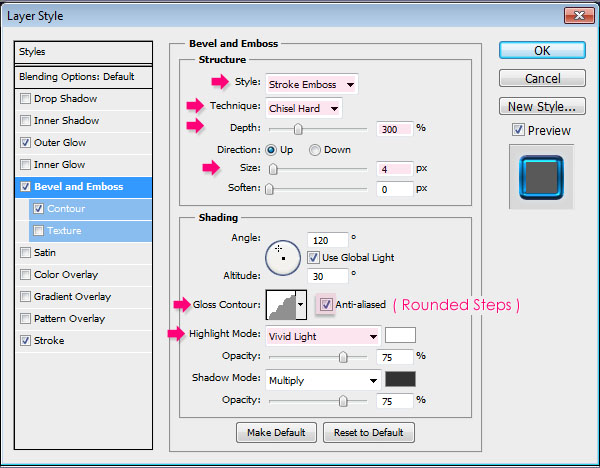
Контур (Contour):
Контур (Contour): Кольцо (Ring), Сглаживание (Anti-aliased): Включено
Диапазон (Range): 50%
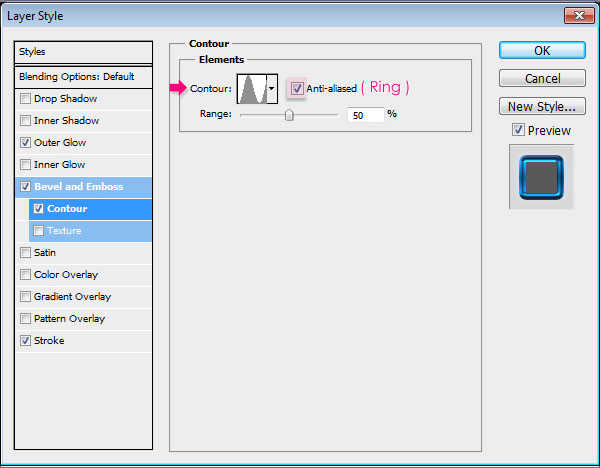
Обводка (Stroke):
Размер (Size): 7 пикселей
Положение (Position): Снаружи (Outside)
Режим наложения (Blend Mode): Нормальный (Normal)
Непрозрачность (Opacity): 100%
Тип обводки (Stroke Type): Градиент (Gradient)
Инверсия (Inverse): Выключено
Стиль (Style): Зеркальный (Reflected); Выровнять по слою (Align with Layer): Включено
Угол (Angle): 90
Масштаб (Scale): 100%
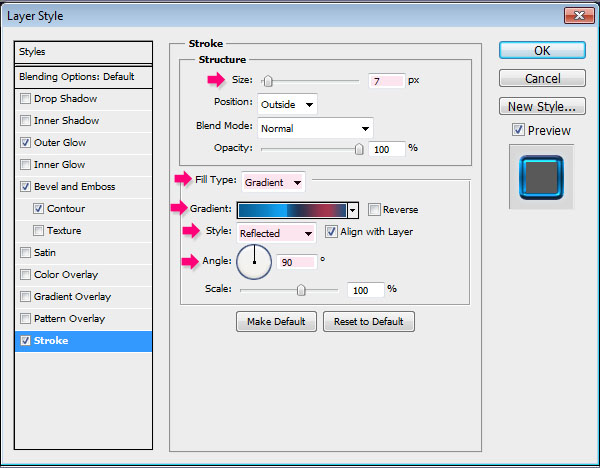
Градиент (Gradient):
Номер – Цвет - Позиция
1 – #095c91 – 0
2 – #14a2f1 – 44
3 – #223455 – 55
4 – #a4374c – 82
5 – #1a527e – 100
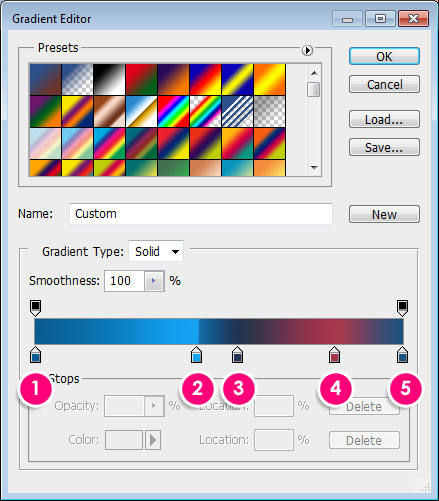
Для добавления второго цвета, нужно кликнуть на контрольной точке и по краям появятся ползунки.
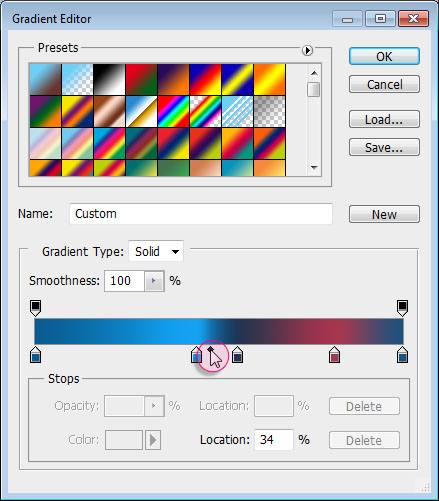
Результат:

Шаг 3
Кликните дважды на копии текстового слоя, чтобы открыть окно стилей. Примените следующие стили:
Внешнее свечение (Outer Glow):
Режим наложения (Blend Mode): Перекрытие (Overlay)
Непрозрачность (Opacity): 65%
Шум (Noise): 100%
Цвет (Color): #ffbebe
Метод (Technique): Мягкий (Softer)
Размах (Spread): 0%
Размер (Size): 26 пикселей
Контур (Contour): Кольцо (Ring); Сглаживание (Anti-aliased): Выключено
Диапазон (Range): 50%
Колебание (Jitter): 0%
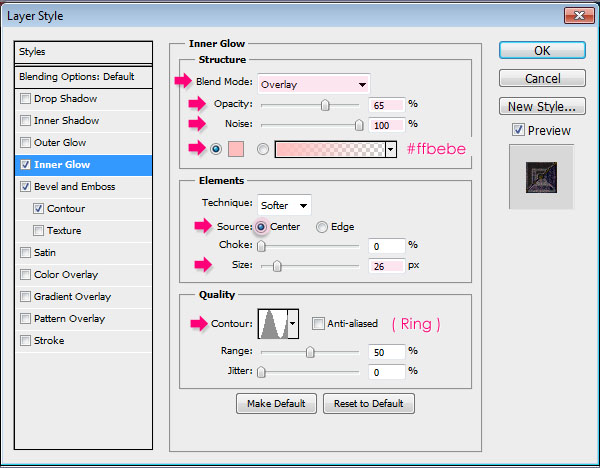
Тиснение (Bevel & Emboss):
Стиль (Style): Внутренний скос (Inner Bevel)
Метод (Technique): Жёсткая огранка (Chisel Hard)
Глубина (Depth): 100%
Направление (Direction): Вверх (Up)
Размер (Size): 17 пикселей
Смягчение (Soften): 0 пикселей
Угол (Angle): 120
Глобальное освещение (Use Global Light): Включено
Высота (Altitude): 30
Контур глянца (Gloss Contour): Долина - высоко (Valley - High); Сглаживание (Anti-aliased): Включено
Режим подсветки (Highlight Mode): Разница (Difference); Цвет (Color): #ffdc99; Непрозрачность (Opacity): 75%
Режим тени (Shadow Mode): Умножение (Multiply); Цвет (Color): Чёрный; Непрозрачность (Opacity): 75%.
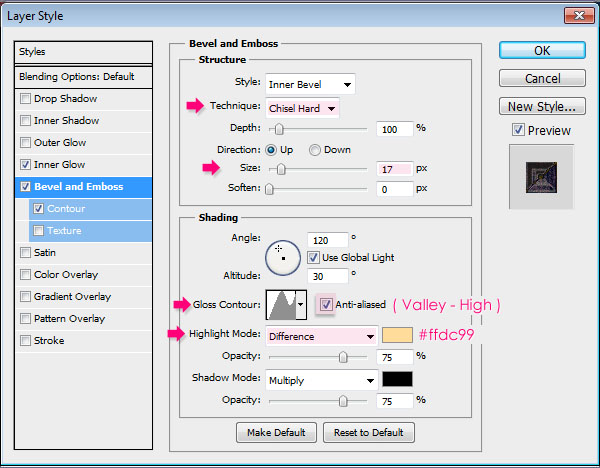
Контур (Contour):
Контур (Contour): Инверсия – По гауссу (Gaussian - Inverse), Сглаживание (Anti-aliased): Включено
Диапазон (Range): 50%
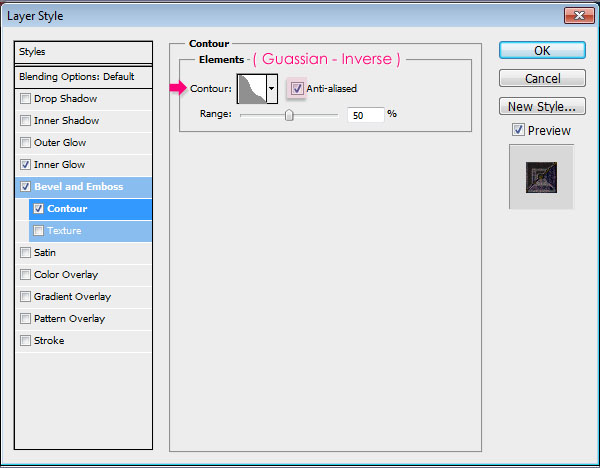
Результат:

Шаг 4
Выберите инструмент Кисть (Brush Tool) (B) и перейдите в палитру кистей (F5), настройте, как показано ниже.
Форма отпечатка кисти (Brush Tip Shape):
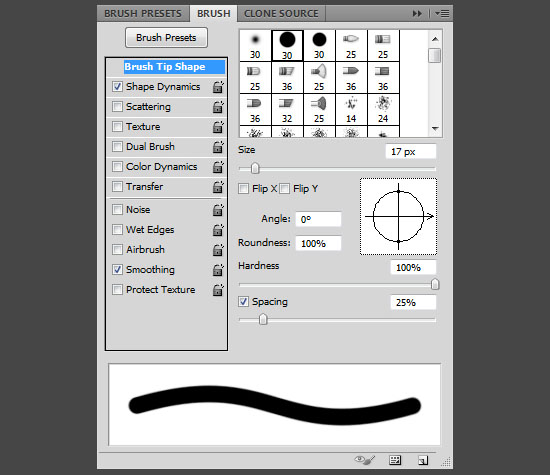
Динамика формы (Shape Dynamics): здесь важно установить значение Нажим пера (Pen Pressure).
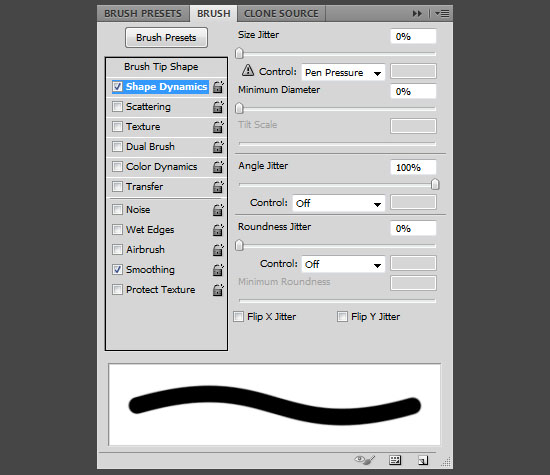
Кликните правой кнопкой мыши на текстовом слое и выберите пункт Создать рабочий контур (Create Work Path).

Установите цвет заливки на #6dcff6, выберите инструмент Стрелка (Direct Selection Tool) (A), создайте новый слой (Ctrl + Shift + N) между двумя текстовыми и назовите его «Stroke». Установите Режим наложения (Blending Mode) этого слоя на Перекрытие (Overlay).
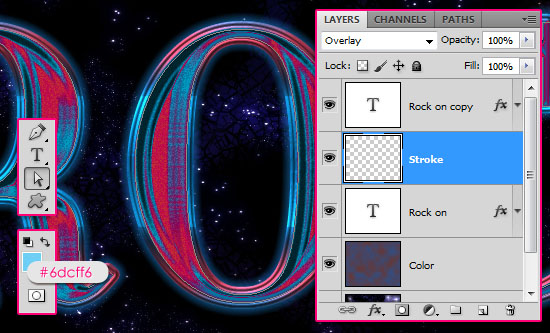
Кликните правой кнопкой мыши на контуре на холсте и выберите пункт Выполнить обводку контура (Stroke Path).
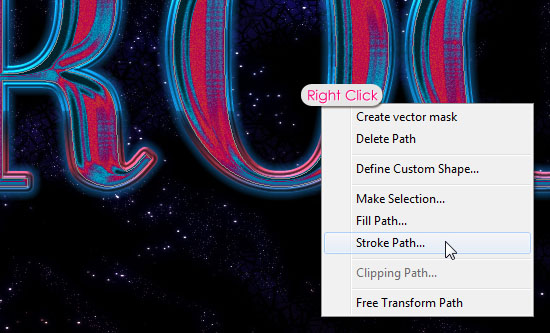
Выберите Кисть (Brush) и включите функцию Имитировать нажим (Simulate Pressure).
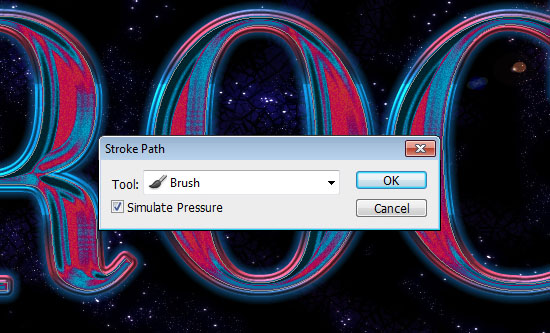
Обводка станет светлее.

Шаг 5
Загрузите кисти сияний в Фотошоп. Перейдите в палитру кистей (F5) и выберите одну из кистей. Настройте её, как показано ниже.
Форма отпечатка кисти (Brush Tip Shape):
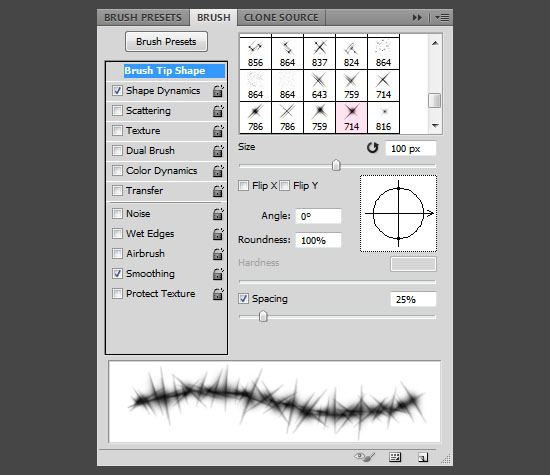
Динамика формы (Shape Dynamics): Колебание размера (Size Jitter) и Колебание угла (Angle Jitter) помогут создать сияния разного размера и под разным углом при каждом клике на холсте.
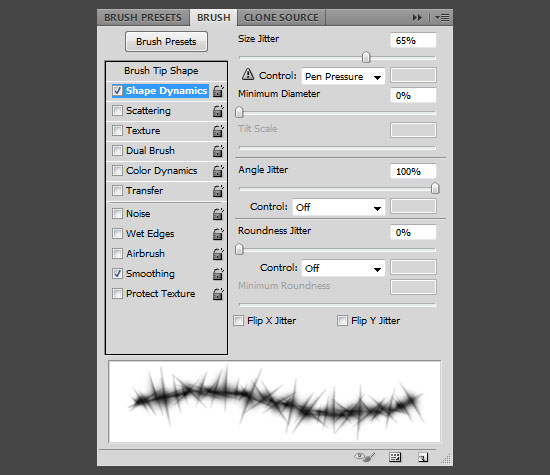
Установите цвет заливки на #9ffcff. Создайте новый слой (Ctrl + Shift + N) поверх остальных и назовите его «Sparkles».
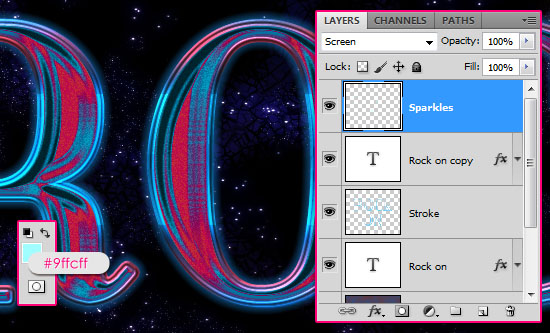
На каждой букве создайте одно или два сияния.

Создайте копию слоя «Sparkles» (Ctrl + J) и установите её Режим наложения (Blending Mode) на Мягкий свет (Soft Light).
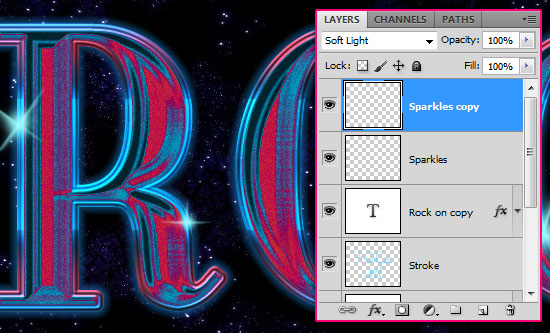
Шаг 6
Выберите оригинальный слой «Sparkles» и примените фильтр Размытие по гауссу (Фильтр – Размытие – Размытие по гауссу) (Filter – Blur – Gaussian Blur) со значением Радиуса (Radius) 5 пикселей.
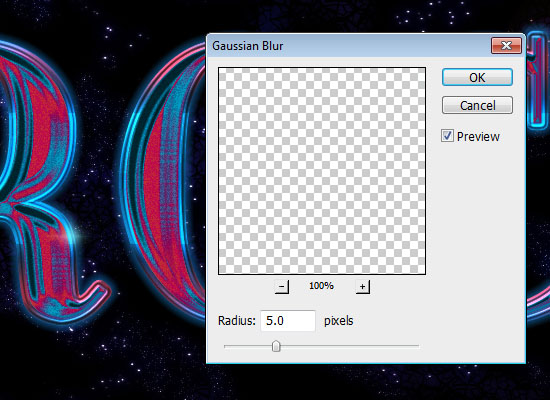
В завершении перейдите к коррекции Цветовой тон/Насыщенность (Изображение – Коррекции – Цветовой тон/Насыщенность) (Image – Adjustments – Hue/Saturation) и введите значение для Тона (Hue) – 130.
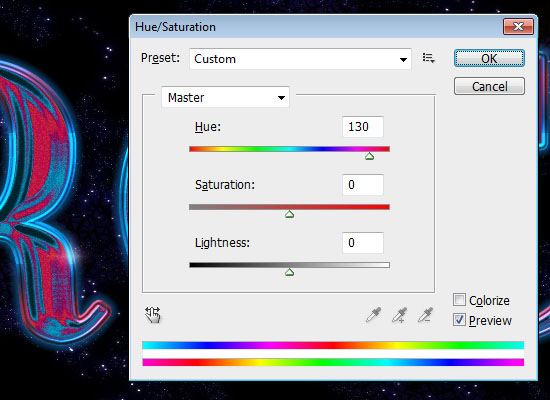
Сияния на буквах завершат стиль ретро (кликните на изображении для увеличения).

Ссылка на источник урока
Этот урок Фотошоп подготовлен для Вас командой сайта globator.net.
 Читайте также: Читайте также:
Если у Вас есть вопросы, можете задать их на нашем форуме.
Буду благодарен, если поделитесь ссылкой на эту страницу в одном из сервисов:
Присоединяйтесь к нам в Facebook (просто нажмите кнопку "Мне нравится"):
Понравился материал? Присоединяйтесь к нам в Твиттере @globatornet .
|


